লেখক:
Charles Brown
সৃষ্টির তারিখ:
5 ফেব্রুয়ারি. 2021
আপডেটের তারিখ:
1 জুলাই 2024
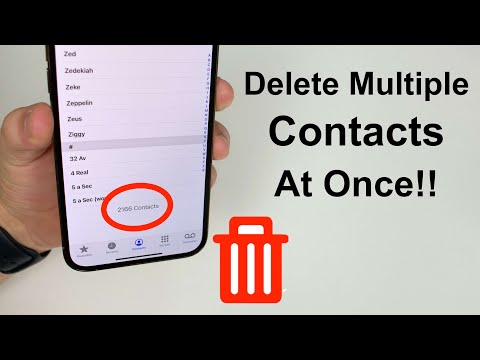
কন্টেন্ট
- পদক্ষেপ
- পদ্ধতি 5 এর 1: পরিচিতি অ্যাপ্লিকেশন ব্যবহার করে
- 5 এর 2 পদ্ধতি: সমস্ত আইক্লাউড পরিচিতিগুলি মুছুন
- 5 এর 3 পদ্ধতি: একটি ইমেল অ্যাকাউন্ট থেকে পরিচিতিগুলি অক্ষম করুন
- 5 এর 4 পদ্ধতি: পরামর্শগুলি বন্ধ করুন
- পদ্ধতি 5 এর 5: গ্রুপ ব্যবহার করে
- পরামর্শ
- সতর্কতা
আপনি কি আপনার আইফোন থেকে কিছু পরিচিতি মুছতে চান? আপনি এক বা একশ মুছতে চান না কেন, এটি করার বিভিন্ন উপায় রয়েছে। আপনি আপনার পরিচিতি অ্যাপ্লিকেশনটি ব্যবহার করে স্বতন্ত্র পরিচিতিগুলি দ্রুত মুছতে পারেন, বা আপনি আপনার আইফোনটিকে আপনার কম্পিউটারের সাথে সংযুক্ত করতে এবং আইটুনগুলির সাহায্যে আপনার পরিচিতিগুলি পরিচালনা করতে পারেন।
পদক্ষেপ
পদ্ধতি 5 এর 1: পরিচিতি অ্যাপ্লিকেশন ব্যবহার করে
 পরিচিতি অ্যাপ্লিকেশনটি খুলুন। আপনি আপনার আইফোনের হোম স্ক্রিনে এই অ্যাপটি খুঁজে পেতে পারেন। এই পদ্ধতিটি আইওএসের সমস্ত সংস্করণের সাথে কাজ করে।
পরিচিতি অ্যাপ্লিকেশনটি খুলুন। আপনি আপনার আইফোনের হোম স্ক্রিনে এই অ্যাপটি খুঁজে পেতে পারেন। এই পদ্ধতিটি আইওএসের সমস্ত সংস্করণের সাথে কাজ করে। - আপনি আইকনে ক্লিক করে যোগাযোগ অ্যাপ্লিকেশনটি খুলতে পারেন যোগাযোগ পর্দার নীচে।
 বিশদটি দেখতে যোগাযোগটিতে আলতো চাপুন। আপনি এখন যোগাযোগের ব্যক্তির জন্য প্রবেশ করা সমস্ত অতিরিক্ত তথ্য দেখতে পাবেন।
বিশদটি দেখতে যোগাযোগটিতে আলতো চাপুন। আপনি এখন যোগাযোগের ব্যক্তির জন্য প্রবেশ করা সমস্ত অতিরিক্ত তথ্য দেখতে পাবেন। - কোনও পরিচিতির জন্য বিশেষভাবে অনুসন্ধান করতে, আলতো চাপুন অনুসন্ধান করুন স্ক্রিনের শীর্ষে এবং নামটি প্রবেশ করান।
 উপরের ডানদিকে "সম্পাদনা" এ আলতো চাপুন। আপনি এখন যোগাযোগের সমস্ত তথ্য পরিবর্তন করতে সক্ষম হবেন।
উপরের ডানদিকে "সম্পাদনা" এ আলতো চাপুন। আপনি এখন যোগাযোগের সমস্ত তথ্য পরিবর্তন করতে সক্ষম হবেন।  পরিচিতির পৃষ্ঠাটি স্ক্রোল করুন এবং "পরিচিতি মুছুন" এ আলতো চাপুন। আপনার পছন্দটি নিশ্চিত করতে আবার "পরিচিতি মুছুন" এ আলতো চাপুন। যোগাযোগটি আপনার আইফোন থেকে সরানো হবে।
পরিচিতির পৃষ্ঠাটি স্ক্রোল করুন এবং "পরিচিতি মুছুন" এ আলতো চাপুন। আপনার পছন্দটি নিশ্চিত করতে আবার "পরিচিতি মুছুন" এ আলতো চাপুন। যোগাযোগটি আপনার আইফোন থেকে সরানো হবে।  জিজ্ঞাসা করা হলে আবার যোগাযোগ মুছতে আলতো চাপুন। আপনি এই প্রম্পটটি পর্দার নীচে দেখতে পাবেন। এর পরে, আপনার যোগাযোগটি আপনার আইফোন থেকে সরানো হয়েছে।
জিজ্ঞাসা করা হলে আবার যোগাযোগ মুছতে আলতো চাপুন। আপনি এই প্রম্পটটি পর্দার নীচে দেখতে পাবেন। এর পরে, আপনার যোগাযোগটি আপনার আইফোন থেকে সরানো হয়েছে। - আপনি ফেসবুকের মতো অন্যান্য অ্যাপ্লিকেশন থেকে যুক্ত পরিচিতিগুলির জন্য "মুছুন" বিকল্পটি দেখতে পাবেন না।
- যদি আপনার আইফোনটি আপনার আইক্লাউড অ্যাকাউন্টে সংযুক্ত থাকে তবে সমস্ত সংযুক্ত ডিভাইস থেকে যোগাযোগটি সরিয়ে দেওয়া হবে।
5 এর 2 পদ্ধতি: সমস্ত আইক্লাউড পরিচিতিগুলি মুছুন
 সেটিংস অ্যাপ্লিকেশনটি খুলুন। আপনি আইক্লাউডের সাথে আপনার পরিচিতিগুলি সিঙ্কিং বন্ধ করতে পারেন, যা আপনার ফোনে সঞ্চিত সমস্ত আইক্লাউড পরিচিতিগুলি মুছে ফেলবে।
সেটিংস অ্যাপ্লিকেশনটি খুলুন। আপনি আইক্লাউডের সাথে আপনার পরিচিতিগুলি সিঙ্কিং বন্ধ করতে পারেন, যা আপনার ফোনে সঞ্চিত সমস্ত আইক্লাউড পরিচিতিগুলি মুছে ফেলবে।  আপনার অ্যাপল আইডি আলতো চাপুন। এটি মেনুটির শীর্ষে অংশে আপনার নাম এবং আপনার ফটো যুক্ত করে থাকে, যদি আপনি একটি যোগ করেন।
আপনার অ্যাপল আইডি আলতো চাপুন। এটি মেনুটির শীর্ষে অংশে আপনার নাম এবং আপনার ফটো যুক্ত করে থাকে, যদি আপনি একটি যোগ করেন।  "আইক্লাউড" আলতো চাপুন। আইক্লাউডের জন্য সিঙ্ক সেটিংস এখন খুলবে।
"আইক্লাউড" আলতো চাপুন। আইক্লাউডের জন্য সিঙ্ক সেটিংস এখন খুলবে।  "পরিচিতি" বিকল্পটি অক্ষম করুন। আপনাকে এখন আপনার আইফোনে সঞ্চিত সমস্ত আইক্লাউড পরিচিতি মুছে ফেলা হবে তা নিশ্চিত করতে বলা হবে।
"পরিচিতি" বিকল্পটি অক্ষম করুন। আপনাকে এখন আপনার আইফোনে সঞ্চিত সমস্ত আইক্লাউড পরিচিতি মুছে ফেলা হবে তা নিশ্চিত করতে বলা হবে।  "আইফোন থেকে মুছুন" নির্বাচন করুন। আপনার আইক্লাউড অ্যাকাউন্টের সাথে সিঙ্ক হওয়া সমস্ত পরিচিতিগুলি আপনার ফোন থেকে মুছে ফেলা হবে।
"আইফোন থেকে মুছুন" নির্বাচন করুন। আপনার আইক্লাউড অ্যাকাউন্টের সাথে সিঙ্ক হওয়া সমস্ত পরিচিতিগুলি আপনার ফোন থেকে মুছে ফেলা হবে।
5 এর 3 পদ্ধতি: একটি ইমেল অ্যাকাউন্ট থেকে পরিচিতিগুলি অক্ষম করুন
 ওপেন সেটিংস. এটি সাধারণত আপনার হোম স্ক্রিনে ধূসর গিয়ার আইকন (⚙️)।
ওপেন সেটিংস. এটি সাধারণত আপনার হোম স্ক্রিনে ধূসর গিয়ার আইকন (⚙️)।  স্ক্রোলটি নীচে স্ক্রোল করুন এবং প্রায় এক-তৃতীয়াংশ "পরিচিতিগুলি" আলতো চাপুন।
স্ক্রোলটি নীচে স্ক্রোল করুন এবং প্রায় এক-তৃতীয়াংশ "পরিচিতিগুলি" আলতো চাপুন। অ্যাকাউন্টগুলিতে আলতো চাপুন। এটি শীর্ষে।
অ্যাকাউন্টগুলিতে আলতো চাপুন। এটি শীর্ষে।  একটি ইমেল অ্যাকাউন্ট আলতো চাপুন। যে কোনও ক্ষেত্রে এটি সেখানে বলে আইক্লাউড.
একটি ইমেল অ্যাকাউন্ট আলতো চাপুন। যে কোনও ক্ষেত্রে এটি সেখানে বলে আইক্লাউড. - উদাহরণস্বরূপ, আলতো চাপুন জিমেইল আপনার জিমেইল অ্যাকাউন্টের জন্য যোগাযোগের সেটিংসের জন্য।
 "যোগাযোগগুলি" "অফ" অবস্থানে স্লাইড করুন। এই ইমেল অ্যাকাউন্টের পরিচিতিগুলি আর আইফোন পরিচিতি অ্যাপ্লিকেশনটিতে প্রদর্শিত হবে না তা স্লাইডারটি সাদা হয়ে যায়।
"যোগাযোগগুলি" "অফ" অবস্থানে স্লাইড করুন। এই ইমেল অ্যাকাউন্টের পরিচিতিগুলি আর আইফোন পরিচিতি অ্যাপ্লিকেশনটিতে প্রদর্শিত হবে না তা স্লাইডারটি সাদা হয়ে যায়।
5 এর 4 পদ্ধতি: পরামর্শগুলি বন্ধ করুন
 আপনার আইফোনের সেটিংস খুলুন। এটি সাধারণত আপনার হোম স্ক্রিনে পাওয়া কগের ধূসর আইকন (⚙️)।
আপনার আইফোনের সেটিংস খুলুন। এটি সাধারণত আপনার হোম স্ক্রিনে পাওয়া কগের ধূসর আইকন (⚙️)।  সেটিংস পৃষ্ঠাতে নেওয়ার প্রায় এক তৃতীয়াংশ নীচে স্ক্রোল ডাউন এবং পরিচিতিগুলিতে আলতো চাপুন।
সেটিংস পৃষ্ঠাতে নেওয়ার প্রায় এক তৃতীয়াংশ নীচে স্ক্রোল ডাউন এবং পরিচিতিগুলিতে আলতো চাপুন। "অ্যাপ্লিকেশন থেকে পরিচিতিগুলি" "অফ" এ স্লাইড করুন। এই স্লাইডারটি নীচে রয়েছে। আইফোন পরিচিতি অ্যাপ্লিকেশন বা ম্যাসেঞ্জার এবং ইমেলগুলিতে পরামর্শ আর প্রদর্শিত হবে না তা বোঝাতে বোতামটি সাদা হয়ে যায়।
"অ্যাপ্লিকেশন থেকে পরিচিতিগুলি" "অফ" এ স্লাইড করুন। এই স্লাইডারটি নীচে রয়েছে। আইফোন পরিচিতি অ্যাপ্লিকেশন বা ম্যাসেঞ্জার এবং ইমেলগুলিতে পরামর্শ আর প্রদর্শিত হবে না তা বোঝাতে বোতামটি সাদা হয়ে যায়।
পদ্ধতি 5 এর 5: গ্রুপ ব্যবহার করে
 আপনার পরিচিতিগুলিকে দলে ভাগ করুন। আপনি আপনার পরিবার, আপনার ব্যবসায়িক পরিচিতি, জিম থেকে আপনার বন্ধুদের ইত্যাদির জন্য গোষ্ঠী তৈরি করতে পারেন That এভাবে আপনি সম্পূর্ণ পরিচিতি বিভাগগুলি সম্পূর্ণরূপে মোছা না করে গোপন করতে পারেন। গোষ্ঠীগুলি পরিচালনা করতে, "পরিচিতিগুলি" উইন্ডোর বামে "গোষ্ঠী" বোতামটি ক্লিক করুন।
আপনার পরিচিতিগুলিকে দলে ভাগ করুন। আপনি আপনার পরিবার, আপনার ব্যবসায়িক পরিচিতি, জিম থেকে আপনার বন্ধুদের ইত্যাদির জন্য গোষ্ঠী তৈরি করতে পারেন That এভাবে আপনি সম্পূর্ণ পরিচিতি বিভাগগুলি সম্পূর্ণরূপে মোছা না করে গোপন করতে পারেন। গোষ্ঠীগুলি পরিচালনা করতে, "পরিচিতিগুলি" উইন্ডোর বামে "গোষ্ঠী" বোতামটি ক্লিক করুন। - গোষ্ঠীগুলি পরিচালনা করতে, যোগাযোগের স্ক্রিনের উপরের বামে গ্রুপ বোতামটি আলতো চাপুন।
 আপনি যে গোষ্ঠীগুলি আড়াল করতে চান তাতে আলতো চাপুন। যখন তাদের সামনে একটি চেক চিহ্ন থাকবে তখন তারা দৃশ্যমান। যে গোষ্ঠীগুলি যাচাই করা হয়নি তা আপনার পরিচিতি তালিকা থেকে গোপন করা হবে।
আপনি যে গোষ্ঠীগুলি আড়াল করতে চান তাতে আলতো চাপুন। যখন তাদের সামনে একটি চেক চিহ্ন থাকবে তখন তারা দৃশ্যমান। যে গোষ্ঠীগুলি যাচাই করা হয়নি তা আপনার পরিচিতি তালিকা থেকে গোপন করা হবে।  আপনার হয়ে গেলে, "সম্পন্ন" এ আলতো চাপুন। আপনার পরিচিতি তালিকায় এখন আপনি বেছে নেওয়া গোষ্ঠীগুলি দেখায়।
আপনার হয়ে গেলে, "সম্পন্ন" এ আলতো চাপুন। আপনার পরিচিতি তালিকায় এখন আপনি বেছে নেওয়া গোষ্ঠীগুলি দেখায়।
পরামর্শ
- আপনি যদি ফেসবুকের সাথে সিঙ্ক সক্ষম করে থাকেন তবে আপনি দ্রুত "সেটিংস"> "ফেসবুক" এ গিয়ে "যোগাযোগ" এর "পাশে" বোতামটি সেট করে আপনার তালিকা থেকে আপনার সমস্ত ফেসবুক পরিচিতিগুলি সরিয়ে ফেলতে পারেন। ফেসবুক থেকে আপনার পরিচিতিগুলি আর আপনার তালিকায় প্রদর্শিত হবে না। এগুলি মুছে ফেলা হয় না।
সতর্কতা
- আপনি যদি নিজের পরিচিতিগুলি সিঙ্ক করতে আইক্লাউড ব্যবহার করতে চলেছেন তবে "সিঙ্ক পরিচিতিগুলি" বিকল্পটি সক্ষম করুন না আইটিউনেস, বা আপনি আপনার আইফোনে সদৃশ ডেটা পাবেন।



